Möchtest du den besten Schnappschuss aus deiner Urlaubskollektion in den sozialen Medien posten, aber er ist so hell, dass du kaum den Hintergrund erkennen kannst? Glücklicherweise können Sie dieses Problem auf Ihrem iPhone mit ein paar Problemumgehungen lösen.
Schnelle Antwort
Um überbelichtete Fotos auf einem iPhone zu reparieren, öffnen Sie Fotos und tippen Sie auf „Kürzlich hinzugefügt“. Wählen Sie das Bild aus, das Sie bearbeiten möchten, tippen Sie auf „Bearbeiten“, wählen Sie „Automatisch“, optimieren Sie andere Bearbeitungswerkzeuge und tippen Sie auf „Fertig“..
Um es Ihnen einfacher zu machen, haben wir uns die Zeit genommen, eine umfassende Schritt-für-Schritt-Anleitung zur Korrektur überbelichteter Fotos auf einem iPhone zu schreiben.
 Inhaltsverzeichnis
Inhaltsverzeichnis
Überbelichtete Fotos auf Ihrem iPhone reparieren
Wenn Sie Schwierigkeiten haben, überbelichtete Fotos auf einem iPhone zu reparieren, helfen Ihnen unsere 4 Schritt-für-Schritt-Methoden dabei, ohne ins Schwitzen zu geraten!
Methode Nr. 1: Verwenden des integrierten iPhone-Fotoeditors zur automatischen Bearbeitung
Um ein überbelichtetes Foto zu korrigieren o auf einem iPhone automatisch den integrierten Editor verwenden, befolgen Sie diese Schritte.
Öffnen Sie Fotos. Wählen Sie „Kürzlich hinzugefügt“. Wählen Sie das überbelichtete Foto Sie bearbeiten möchten. Tippen Sie auf „Bearbeiten“, wählen Sie „Automatisch“ und passen Sie andere Bearbeitungswerkzeuge an.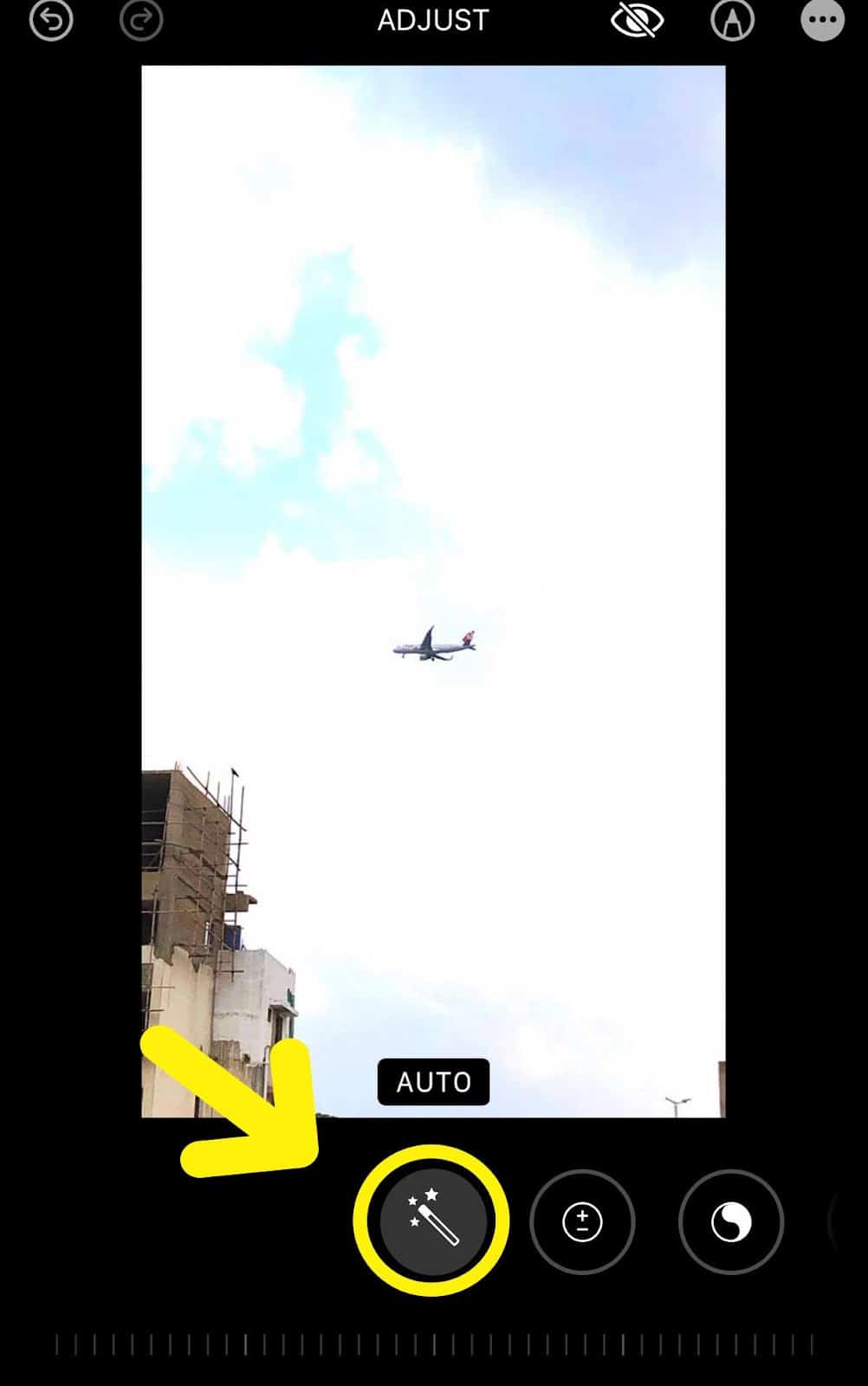 Tippen Sie auf “Fertig”. Ihr Foto wird nun auf die “korrekte Belichtung”eingestellt. Einstellungen!
Tippen Sie auf “Fertig”. Ihr Foto wird nun auf die “korrekte Belichtung”eingestellt. Einstellungen!
Methode 2: Verwenden des integrierten iPhone-Fotoeditors zur manuellen Bearbeitung
Sie können ein überbelichtetes Foto auch korrigieren, indem Sie den integrierten iPhone-Editor manuell bearbeiten.
Öffnen Sie Fotos, tippen Sie auf „Kürzlich hinzugefügt“ und wählen Sie das Bild aus, das Sie bearbeiten möchten. Tippen Sie auf „Bearbeiten“. Tippen Sie auf „Belichtung“ und ziehen Sie es nach links, um es zu verringern.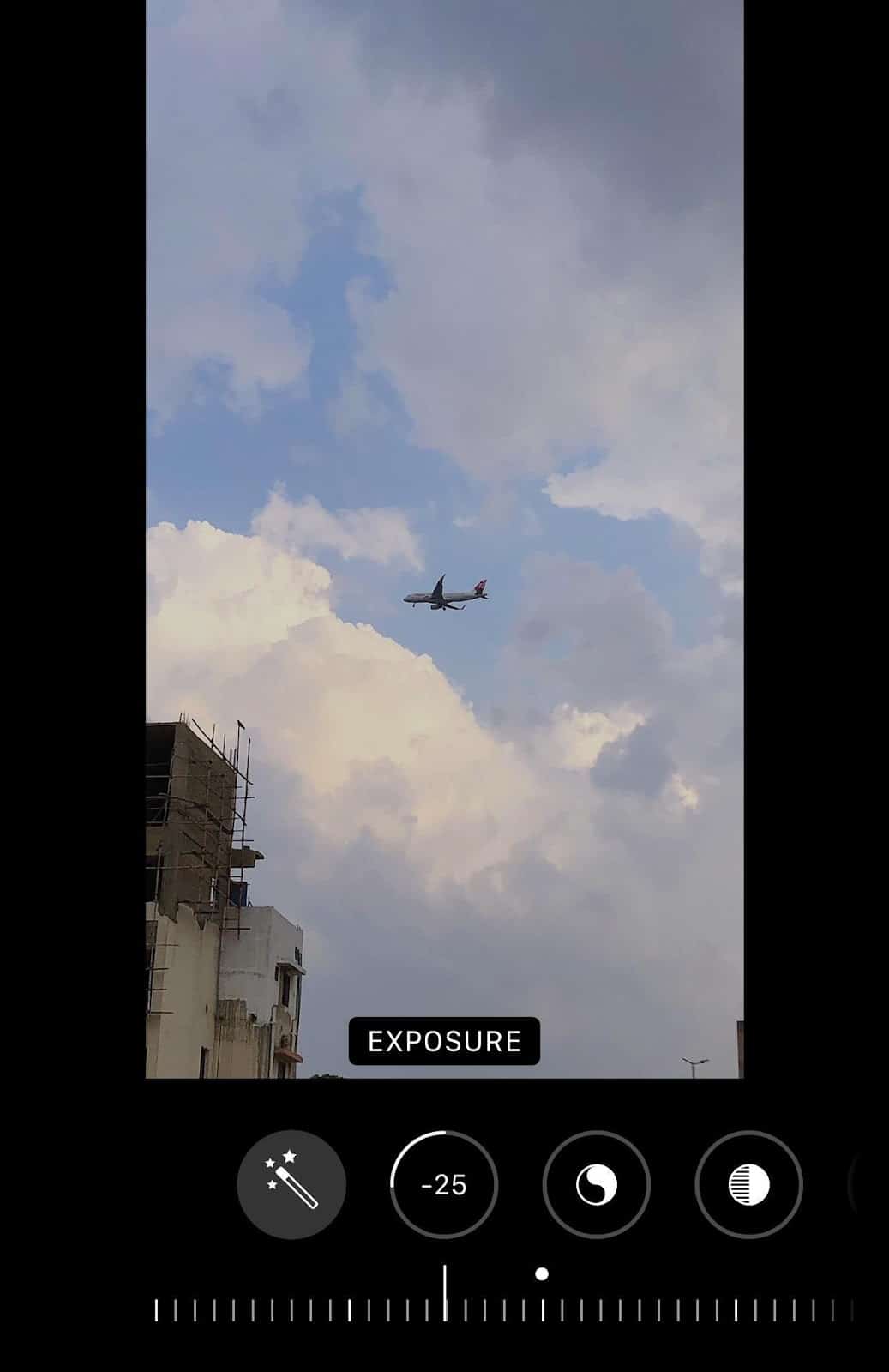 Wählen Sie „Brillanz“ und vergrößern Sie es, um Details hinzuzufügen. Passen Sie die Optionen “Lichter”,”Schatten” und “Helligkeit” an, bis Sie Ihre Wünsche erfüllt haben. Optimieren Sie andere Bearbeitungswerkzeuge und tippen Sie auf „Fertig“.
Wählen Sie „Brillanz“ und vergrößern Sie es, um Details hinzuzufügen. Passen Sie die Optionen “Lichter”,”Schatten” und “Helligkeit” an, bis Sie Ihre Wünsche erfüllt haben. Optimieren Sie andere Bearbeitungswerkzeuge und tippen Sie auf „Fertig“.
Methode Nr. 3: Lightroom Photo & Video Editor verwenden
Es ist möglich, ein überbelichtetes Foto auf einem iPhone mit dem zu korrigieren Lightroom Photo & Video Editor mit den folgenden Schritten.
Öffnen Sie Lightroom Photo & Video Editor. Tippen Sie auf das Fotosymbol, wählen Sie „Kamerarolle“ und dann das Picture, die Sie bearbeiten möchten. Öffnen Sie das Bild aus der “Bibliothek”, tippen Sie auf “Licht” und verringern Sie die “Highlights”.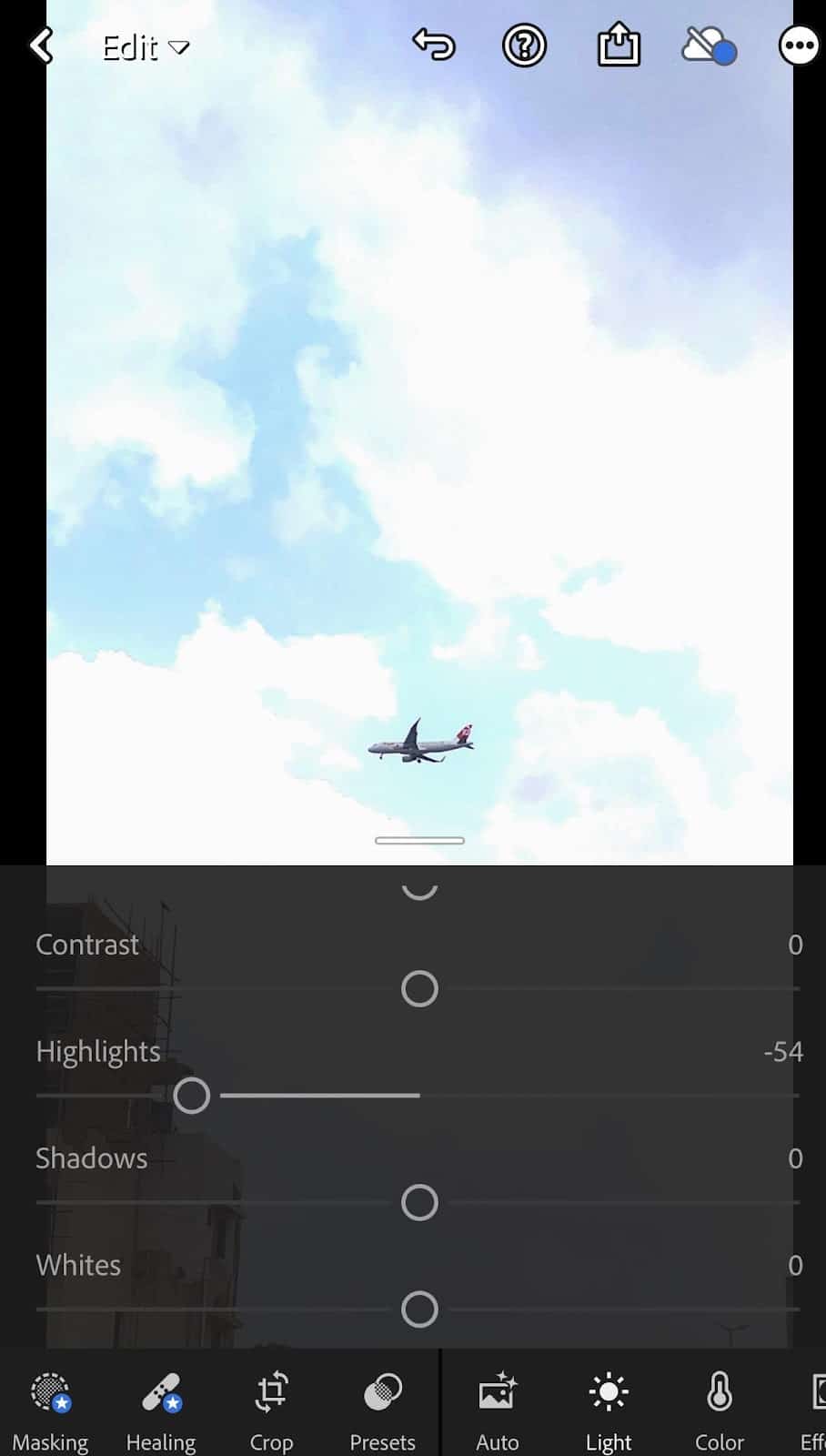 Verringern Sie die “Weißen”, um die anzupassen Belichtung. Gehen Sie zu „Belichtung“ und ziehen Sie den Balken in Richtung negativ. Passen Sie andere Bearbeitungswerkzeuge an und tippen Sie auf die Schaltfläche Teilen, um das Bild zu speichern.
Verringern Sie die “Weißen”, um die anzupassen Belichtung. Gehen Sie zu „Belichtung“ und ziehen Sie den Balken in Richtung negativ. Passen Sie andere Bearbeitungswerkzeuge an und tippen Sie auf die Schaltfläche Teilen, um das Bild zu speichern.
Methode Nr. 4: Verwenden von VSCO: Photo & Video Editor
Eine andere Möglichkeit, ein überbelichtetes Foto auf einem iPhone zu korrigieren, ist die Verwendung des VSCO: Photo & Video Editor mit den folgenden Schritten.
Öffnen VSCO: Foto-und Video-Editor. Tippen Sie auf das eingekreiste”+”-Symbol, wählen Sie das Bild aus, das Sie bearbeiten möchten, und tippen Sie auf “Weiter”.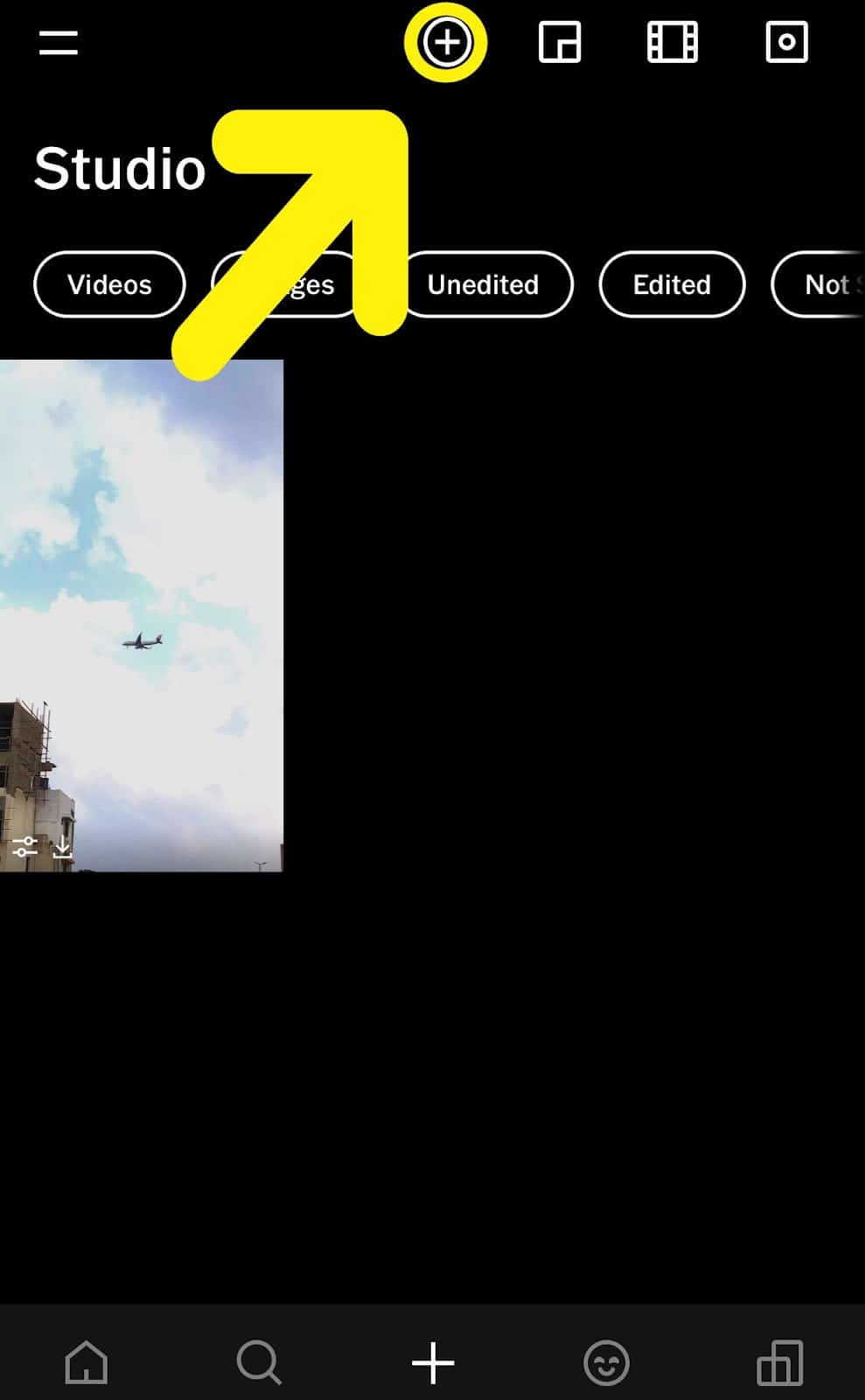 Wählen Sie das Bild erneut aus “Studio”, Tippen Sie auf „Bearbeiten“ und wählen Sie das Symbol „Anpassung“ aus. Verringern Sie „Belichtung“. Tippen Sie auf „Ton“ und passen Sie die Optionen „Lichter“ und „Schatten“ an. Optimieren Sie andere Bearbeitungswerkzeuge, tippen Sie auf „Weiter“ und wählen Sie „In Kamerarolle und Entwurf speichern“.
Wählen Sie das Bild erneut aus “Studio”, Tippen Sie auf „Bearbeiten“ und wählen Sie das Symbol „Anpassung“ aus. Verringern Sie „Belichtung“. Tippen Sie auf „Ton“ und passen Sie die Optionen „Lichter“ und „Schatten“ an. Optimieren Sie andere Bearbeitungswerkzeuge, tippen Sie auf „Weiter“ und wählen Sie „In Kamerarolle und Entwurf speichern“.
Korrekt belichtete Fotos auf Ihrem iPhone aufnehmen
Sie können die Notwendigkeit vermeiden, überbelichtete Fotos auf einem iPhone zu korrigieren, indem Sie richtig belichtete Bilder mit den folgenden Schritt-für-Schritt-Methoden aufnehmen.
Methode Nr. 1: Verwenden der AE/AF-Sperre
Befolgen Sie diese Schritte, um korrekt belichtete Fotos auf einem iPhone mit der AE/AF-Sperre aufzunehmen.
Öffnen Sie die Kamera. Blicken Sie auf das Fotomotiv. Entscheiden Sie sich wo Sie den Fokus haben möchten; tippen und halten Sie den Fokuspunkt . Sobald die „AE/AF-Sperre“ oben auf dem Bildschirm erscheint, tippen Sie auf „Aufnehmen“. Sie haben jetzt die Fokus-und Belichtungspunkte auf Ihrer iPhone-Kamera gesperrt!
Methode Nr. 2: Verwenden der Apple ProRAW-Funktion
Mit diesen Schritten ist es möglich, überbelichtete Fotos zu vermeiden, indem Sie die Apple ProRAW-Funktion auf einem iPhone mit diesen Schritten verwenden.
Öffnen Sie Einstellungen, wählen Sie „Kamera“, und tippen Sie auf „Formate“. Tippen Sie auf die Umschalttaste neben „Apple ProRAW“. Öffnen Sie die Kamera und tippen Sie auf die Aufnahmetaste, um makellose Bilder mit der richtigen Belichtung aufzunehmen!
Methode Nr. 3: Verwenden von Kamera-Apps von Drittanbietern
Sie können auch überbelichtete Fotos auf einem iPhone vermeiden, indem Sie Kamera-Apps von Drittanbietern mit den folgenden Schritten.
Öffnen Sie den App Store. Laden Sie VSCO: Foto-und Video-Editor. Anmelden mit einem bestehenden Apple-/Google-/Snapchat-/Facebook-Konto. Tippen Sie auf Kamera.
Wählen Sie den Fokuspunkt. Ziehen Sie den Balken nach oben und unten, um die Belichtung anzupassen, und drücken Sie den Auslöser.
Aufnehmen mit Langzeitbelichtung Bilder auf Ihrem iPhone
Wenn Sie bessere Fotos machen möchten, indem Sie mit der Belichtung auf einem iPhone experimentieren, versuchen Sie, Langzeitbelichtungen mit diesen Methoden aufzunehmen.
Methode Nr. 1: Verwenden von Live-Fotos
Um Langzeitbelichtungen mit Live-Fotos aufzunehmen, befolgen Sie diese Schritte.
Öffnen Sie Kamera, aktivieren Sie “Live-Fotos” und Tippe auf das Timer-Symbol, um einen 10-Sekunden-Timer einzustellen. Richte den Rahmen für die Aufnahme ein und tippe auf die Aufnahmetaste. Öffne Fotos. stark> Wählen Sie das gerade aufgenommene Bild aus. Wischen Sie nach oben, um „Effekte“ aufzurufen, wählen Sie „Langzeitbelichtung“ und tippen Sie auf „Fertig“. 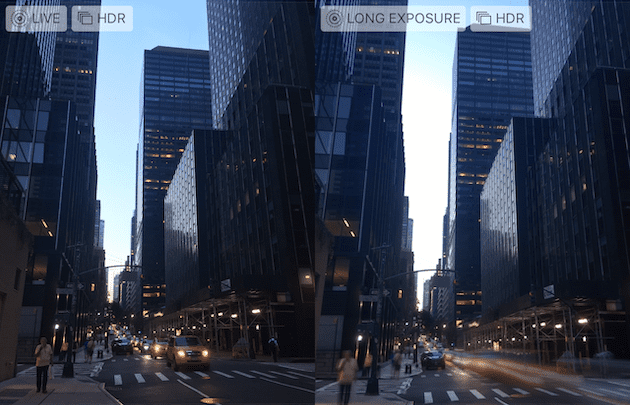
Methode Nr. 2: ProCam8 verwenden
Eine andere Möglichkeit Fotos mit Langzeitbelichtung auf einem iPhone aufzunehmen, verwenden Sie die ProCam8-App mit den folgenden Schritten.
Öffnen Sie den App Store. Laden Sie ProCam8. Öffnen Sie die App, tippen Sie auf das Pfeilsymbol und wählen Sie “ Langsamer Verschluss“. Tippen Sie auf „Lichtspur“. Passen Sie Ihren Bilderrahmen an und tippen Sie auf die Auslösertaste. Sie können jetzt eine ästhetische Langzeitbelichtung auf Ihrem machen IPhone!
Zusammenfassung
In dieser Anleitung haben wir besprochen, wie man überbelichtete Fotos auf einem iPhone korrigiert. Wir haben auch das Aufnehmen von Bildern mit korrekten Belichtungseinstellungen und Langzeitbelichtungen auf einem iPhone besprochen.
Hoffentlich ist Ihre Frage beantwortet, und Sie können Ihre Bilder jetzt hervorheben, indem Sie die Belichtung anpassen.
Häufig gestellte Fragen
Warum sind iPhone-Bilder überbelichtet?
Die Lichtquelle ist der Hauptgrund dafür, dass Ihr iPhone die meisten Ihrer Bilder möglicherweise überbelichtet. Wenn Sie ein Bild bei hellem Licht aufnehmen, prüfen Sie mehrere Winkel, um den mit der besten Belichtung zu finden. Hartes Licht kann von der Kamera Linse gebrochen werden, wodurch das Foto überbelichtet wird.